wps/Word怎么设置悬挂缩进2个字符?文档设置悬挂缩进2个字符方法
更新日期:2023-08-31 22:04:28
来源:投稿
手机扫码继续观看

有时候我们在对文档文字段落进行设置时,可以设置文字段落首行缩进,也可以设置悬挂缩进,一般大家常常会将文字段落设置成首行缩进,但是我们应该怎样设置呢?小编就来给大家分享一下设置悬挂缩进2个字符的具体操作方法。 ![]()
Word Reader(Word阅读器) V2013 多国语言安装版 [电脑软件]
大小:11 MB 类别:应用软件 立即下载设置方法
1、将文字的第一个字或者随意的选中一行文字进行右键点击,在打开的菜单选项中选择【段落】选项进入。
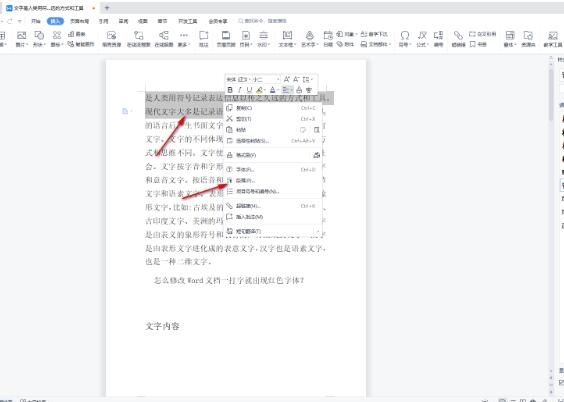
2、接着,即可打开段落设置窗口,在该窗口中,可以看到【特殊格式】下显示的是【无】。
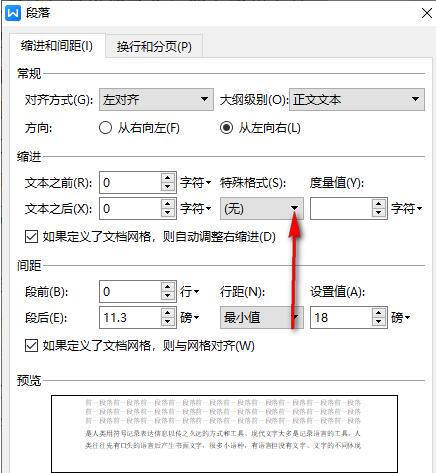
3、之后在打开的子选项中,即可选择【悬挂缩进】选项。
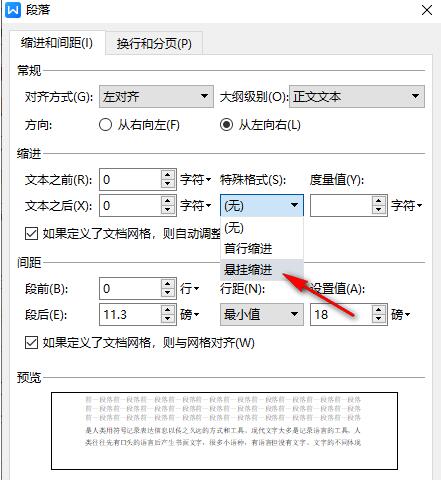
4、选择好了悬挂缩进之后,需要将【度量值】参数进行设置一下,一般设置成为【2】即可,最后点击确定按钮保存设置。
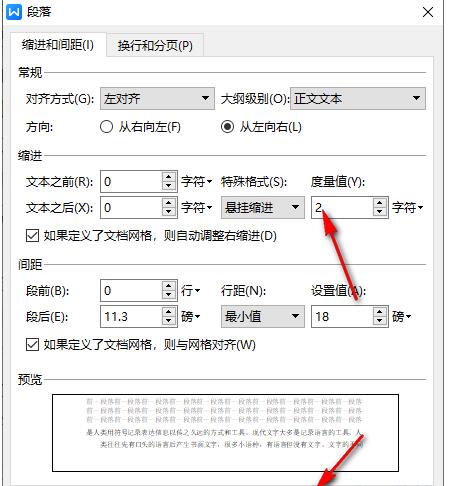
5、那就会看到文字已经进行了悬挂缩进两个字符来显示的了。
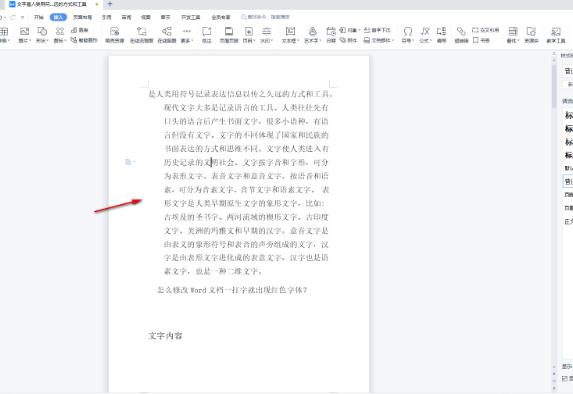
该文章是否有帮助到您?
常见问题
- monterey12.1正式版无法检测更新详情0次
- zui13更新计划详细介绍0次
- 优麒麟u盘安装详细教程0次
- 优麒麟和银河麒麟区别详细介绍0次
- monterey屏幕镜像使用教程0次
- monterey关闭sip教程0次
- 优麒麟操作系统详细评测0次
- monterey支持多设备互动吗详情0次
- 优麒麟中文设置教程0次
- monterey和bigsur区别详细介绍0次
系统下载排行
周
月
其他人正在下载
更多
安卓下载
更多
手机上观看
![]() 扫码手机上观看
扫码手机上观看
下一个:
U盘重装视频












